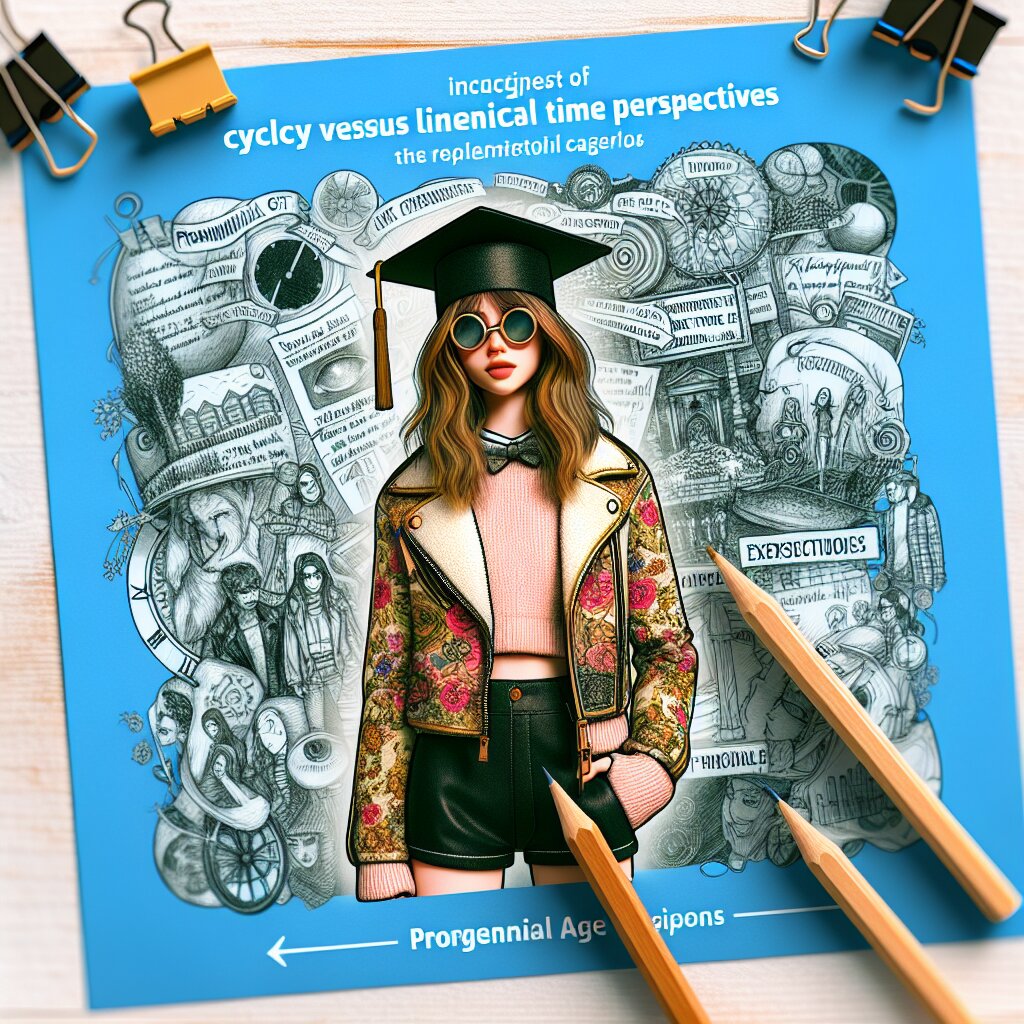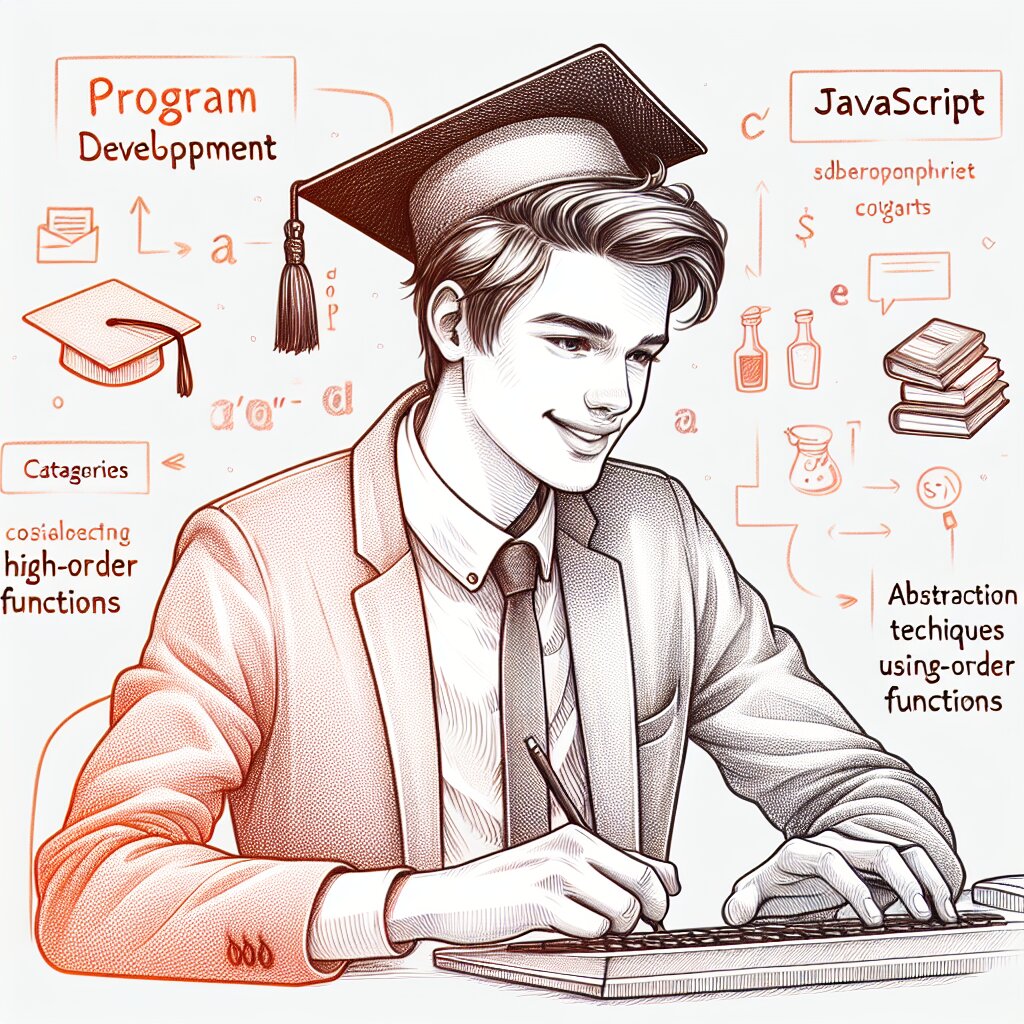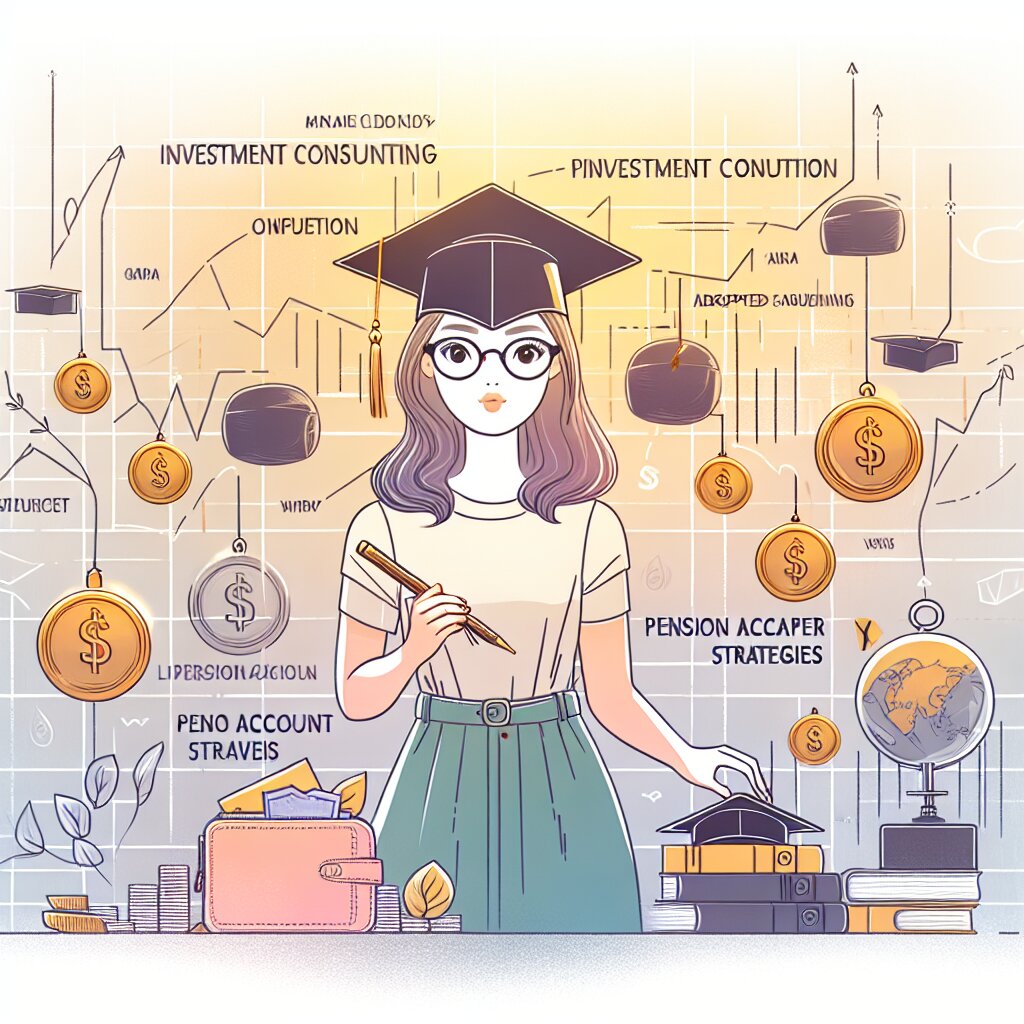마젠토(Magento) 테마 개발의 모든 것! 🛒💻

안녕, 친구들! 오늘은 우리가 함께 마젠토(Magento) 테마 개발의 세계로 떠나볼 거야. 🚀 마젠토는 엄청 강력한 e-커머스 플랫폼이라는 거 알지? 근데 이 마젠토를 제대로 활용하려면 테마 개발에 대해 알아야 해. 그래서 오늘은 마젠토 테마 개발의 베스트 프랙티스에 대해 깊이 있게 파헤쳐볼 거야. 준비됐어? 그럼 출발~! 🏁
잠깐! 혹시 마젠토 테마 개발에 관심 있는 친구라면 재능넷(https://www.jaenung.net)에서 관련 전문가를 찾아볼 수 있다는 사실, 알고 있었어? 여기서 다양한 개발 재능을 가진 사람들과 연결될 수 있으니까 참고해봐!
1. 마젠토 테마의 기본 구조 이해하기 🏗️
자, 먼저 마젠토 테마의 기본 구조부터 알아보자. 마젠토 테마는 복잡해 보이지만, 실은 몇 가지 핵심 요소로 구성되어 있어.
- 테마 디렉토리:
app/design/frontend/[Vendor]/[theme] - 레이아웃 파일: XML 형식으로 페이지 구조를 정의
- 템플릿 파일: PHTML 파일로 HTML 구조를 생성
- 스타일 파일: CSS, LESS 파일로 디자인을 적용
- JavaScript 파일: 동적 기능 구현
이 구조를 잘 이해하고 있으면 테마 개발이 훨씬 수월해질 거야. 그럼 이제 각 요소에 대해 자세히 알아보자!
1.1 테마 디렉토리 구조 📂
마젠토 테마의 디렉토리 구조는 다음과 같아:
app/design/frontend/[Vendor]/[theme]/
├── etc/
│ └── view.xml
├── media/
│ └── preview.jpg
├── web/
│ ├── css/
│ │ └── source/
│ ├── fonts/
│ ├── images/
│ └── js/
├── composer.json
├── registration.php
└── theme.xml
이 구조를 잘 기억해두면 좋아. 각 폴더와 파일의 역할을 간단히 설명해줄게:
- etc/view.xml: 이미지 크기, 갤러리 설정 등을 정의
- media/preview.jpg: 관리자 패널에서 보이는 테마 미리보기 이미지
- web/: CSS, 폰트, 이미지, JavaScript 파일을 저장
- composer.json: 테마의 의존성을 관리
- registration.php: 테마를 마젠토에 등록
- theme.xml: 테마의 기본 정보를 정의
이 구조를 따라 파일들을 올바르게 배치하면, 마젠토가 테마를 인식하고 제대로 작동할 수 있어.
1.2 레이아웃 파일의 중요성 🧩
레이아웃 파일은 마젠토 테마의 뼈대라고 할 수 있어. XML 형식으로 작성되며, 페이지의 구조를 정의해. 예를 들어, 헤더, 푸터, 사이드바, 메인 콘텐츠 영역 등을 어떻게 배치할지 결정하는 거지.
레이아웃 파일의 기본 구조는 이렇게 생겼어:
<page xmlns:xsi="http://www.w3.org/2001/XMLSchema-instance" xsi:noNamespaceSchemaLocation="urn:magento:framework:View/Layout/etc/page_configuration.xsd">
<body>
<referenceContainer name="content">
<block class="Magento\Framework\View\Element\Template" name="my_custom_block" template="Magento_Theme::html/my_template.phtml"/>
</referenceContainer>
</body>
</page>
이 예시에서는 content 컨테이너에 새로운 블록을 추가하고 있어. 이런 식으로 페이지의 각 부분을 구성하고 커스터마이즈할 수 있지.
팁! 레이아웃 파일을 수정할 때는 항상 캐시를 비우는 것을 잊지 마. 그래야 변경사항이 즉시 반영돼.
1.3 템플릿 파일로 HTML 구조 만들기 🖌️
템플릿 파일은 PHTML 확장자를 가지며, HTML과 PHP 코드를 혼합해서 사용할 수 있어. 이 파일들은 실제로 사용자에게 보여지는 HTML 구조를 생성해.
간단한 템플릿 파일의 예시를 볼까?
<?php
/** @var $block \Magento\Framework\View\Element\Template */
?>
<div class="my-custom-block">
<h2><?= $block->escapeHtml(__('Welcome to My Custom Block')) ?></h2>
<p><?= $block->escapeHtml(__('This is a custom block created for demonstration.')) ?></p>
</div>
이 템플릿은 간단한 환영 메시지를 표시하는 블록을 만들어. $block->escapeHtml() 함수를 사용해 보안을 강화하고 있다는 점을 주목해!
1.4 스타일 파일로 디자인 적용하기 🎨
마젠토 2는 기본적으로 LESS를 사용해 스타일을 정의해. 하지만 CSS도 사용할 수 있어. 스타일 파일은 web/css/source/ 디렉토리에 위치하게 돼.
LESS 파일의 기본 구조는 이렇게 생겼어:
@import 'variables';
.my-custom-block {
background-color: @color-gray-light0;
padding: @indent__base;
h2 {
color: @color-blue1;
font-size: @font-size__xl;
}
p {
color: @color-gray-middle3;
font-size: @font-size__base;
}
}
여기서 @import 'variables';는 마젠토의 기본 변수들을 가져오는 거야. 이렇게 하면 일관된 디자인을 유지하기 쉬워져.
1.5 JavaScript로 동적 기능 추가하기 🔧
마지막으로, JavaScript 파일로 동적인 기능을 추가할 수 있어. 마젠토는 RequireJS를 사용해 모듈식 JavaScript를 관리해.
간단한 JavaScript 모듈의 예시를 볼까?
define([
'jquery'
], function ($) {
'use strict';
return function (config, element) {
$(element).on('click', function () {
alert('Hello from my custom module!');
});
};
});
이 모듈은 특정 요소를 클릭했을 때 알림을 표시해. 이런 식으로 다양한 인터랙티브 기능을 추가할 수 있지.
자, 여기까지가 마젠토 테마의 기본 구조야. 이제 이 구조를 바탕으로 실제 테마 개발을 시작해볼까? 😎
2. 마젠토 테마 개발 시작하기 🚀
자, 이제 본격적으로 마젠토 테마 개발을 시작해볼 거야. 차근차근 따라와 봐!
2.1 새 테마 생성하기 🆕
먼저, 새로운 테마를 생성해야 해. 이를 위해 다음 단계를 따라가 보자:
- 마젠토 루트 디렉토리에서
app/design/frontend/[YourVendorName]/[YourThemeName]폴더를 만들어. - 이 폴더 안에
registration.php파일을 생성하고 다음 내용을 입력해:<?php \Magento\Framework\Component\ComponentRegistrar::register( \Magento\Framework\Component\ComponentRegistrar::THEME, 'frontend/[YourVendorName]/[YourThemeName]', __DIR__ ); - 같은 폴더에
theme.xml파일을 만들고 다음 내용을 입력해:<theme xmlns:xsi="http://www.w3.org/2001/XMLSchema-instance" xsi:noNamespaceSchemaLocation="urn:magento:framework:Config/etc/theme.xsd"> <title>Your Theme Name</title> <parent>Magento/blank</parent> </theme>
이렇게 하면 기본적인 테마 구조가 만들어졌어. 이제 이 테마를 커스터마이즈할 준비가 된 거지!
2.2 레이아웃 수정하기 🧱
테마의 레이아웃을 수정하려면 Magento_Theme 모듈을 오버라이드해야 해. 다음과 같이 해보자:
app/design/frontend/[YourVendorName]/[YourThemeName]/Magento_Theme/layout/폴더를 만들어.- 이 폴더에
default.xml파일을 생성하고 다음과 같이 작성해:<page xmlns:xsi="http://www.w3.org/2001/XMLSchema-instance" xsi:noNamespaceSchemaLocation="urn:magento:framework:View/Layout/etc/page_configuration.xsd"> <body> <referenceContainer name="header.container"> <block class="Magento\Framework\View\Element\Template" name="custom_header" template="Magento_Theme::html/custom_header.phtml" before="-"/> </referenceContainer> </body> </page>
이 예시는 헤더 컨테이너에 새로운 커스텀 블록을 추가하는 거야. 이제 이 블록에 대한 템플릿 파일을 만들어볼까?
2.3 템플릿 파일 만들기 📝
방금 레이아웃에서 추가한 커스텀 헤더 블록의 템플릿 파일을 만들어보자:
app/design/frontend/[YourVendorName]/[YourThemeName]/Magento_Theme/templates/html/폴더를 만들어.- 이 폴더에
custom_header.phtml파일을 생성하고 다음과 같이 작성해:<div class="custom-header"> <h1><?= $block->escapeHtml(__('Welcome to Our Store!')) ?></h1> <p><?= $block->escapeHtml(__('Enjoy your shopping experience.')) ?></p> </div>
이렇게 하면 사이트 상단에 환영 메시지가 표시될 거야. 멋지지 않아? 😊
2.4 스타일 추가하기 💅
이제 우리가 만든 커스텀 헤더에 스타일을 추가해볼까? LESS 파일을 사용해서 스타일을 정의해보자:
app/design/frontend/[YourVendorName]/[YourThemeName]/web/css/source/폴더를 만들어.- 이 폴더에
_extend.less파일을 생성하고 다음과 같이 작성해:@import '_variables.less'; .custom-header { background-color: @color-blue-dodger; color: @color-white; padding: @indent__xl; text-align: center; h1 { font-size: @h1__font-size; margin-bottom: @indent__s; } p { font-size: @font-size__base; } }
이렇게 하면 우리의 커스텀 헤더가 멋진 파란색 배경에 흰색 텍스트로 표시될 거야. 눈에 확 들어오겠지? 👀
2.5 JavaScript 기능 추가하기 🔧
마지막으로, 우리의 커스텀 헤더에 간단한 JavaScript 기능을 추가해볼까? 예를 들어, 헤더를 클릭하면 환영 메시지가 바뀌도록 해보자:
app/design/frontend/[YourVendorName]/[YourThemeName]/web/js/폴더를 만들어.- 이 폴더에
custom-header.js파일을 생성하고 다음과 같이 작성해:define([ 'jquery' ], function ($) { 'use strict'; return function (config, element) { $(element).on('click', function () { var $heading = $(this).find('h1'); $heading.text('Thanks for clicking! Enjoy your stay!'); }); }; }); - 이제 이 JavaScript를 우리의 커스텀 헤더 템플릿에 연결해야 해.
custom_header.phtml파일을 다음과 같이 수정해:<div class="custom-header" data-mage-init='{"customHeader": {}}'> <h1><?= $block->escapeHtml(__('Welcome to Our Store!')) ?></h1> <p><?= $block->escapeHtml(__('Enjoy your shopping experience.')) ?></p> </div> <script type="text/x-magento-init"> { "*": { "customHeader": {} } } </script>
이제 커스텀 헤더를 클릭하면 환영 메시지가 바뀌는 걸 볼 수 있을 거야. 신기하지? 🎉
참고: 이런 식으로 테마를 개발하다 보면 전문성이 쌓이게 될 거야. 그리고 나중에는 재능넷같은 플랫폼에서 당신의 마젠토 테마 개발 실력을 뽐낼 수 있을지도 몰라!
자, 여기까지가 기본적인 마젠토 테마 개발 과정이야. 이제 이 기초를 바탕으로 더 복잡하고 멋진 테마를 만들어 볼 수 있을 거야. 계속해서 연습하고 실험해보는 게 중요해. 화이팅! 💪
3. 마젠토 테마 개발 베스트 프랙티스 🏆
자, 이제 마젠토 테마 개발의 기본을 알았으니 더 나은 테마를 만들기 위한 베스트 프랙티스에 대해 알아볼까? 이 팁들을 따르면 더 효율적이고 유지보수하기 쉬운 테마를 만들 수 있을 거야.
3.1 모듈식 설계 사용하기 🧩
마젠토는 모듈식 구조를 가지고 있어. 테마도 이런 모듈식 접근 방식을 따르는 게 좋아. 이렇게 하면 코드 재사용성이 높아지고 유지보수가 쉬워져.
- 각 기능별로 별도의 모듈을 만들어.
- 공통 요소는 별도의 파일로 분리해 여러 곳에서 재사용할 수 있게 해.
- LESS의 믹스인(mixin)을 활용해 스타일 코드를 재사용해.
예를 들어, 버튼 스타일을 정의할 때 이렇게 할 수 있어:
.button-styles(@bg-color: @button__background-color, @color: @button__color) {
background-color: @bg-color;
color: @color;
padding: @button__padding;
border-radius: @button__border-radius;
&:hover {
background-color: darken(@bg-color, 10%);
}
}
.primary-button {
.button-styles();
}
.secondary-button {
.button-styles(@color-gray-middle5, @color-black);
}
이렇게 하면 버튼 스타일을 쉽게 재사용하고 커스터마이즈할 수 있지.
3.2 성능 최적화하기 🚀
마젠토 테마의 성능은 사용자 경험에 직접적인 영향을 미쳐. 그래서 성능 최적화는 정말 중요해!
- CSS와 JavaScript 최소화: 프로덕션 모드에서는 항상 CSS와 JavaScript 파일을 최소화해.
- 이미지 최적화: 웹에 최적화된 이미지 포맷을 사용하고, 가능하면 SVG를 활용해.
- 지연 로딩 사용: 필요한 시점에 리소스를 로드해 초기 로딩 시간을 줄여.
- 불필요한 HTTP 요청 줄이기: 작은 이미지는 CSS 스프라이트로 합치거나 데이터 URL을 사용해.
예를 들어, 이미지를 지연 로딩하는 방법은 이렇게 할 수 있어:
<img class="lazy" data-src="path/to/image.jpg" alt="Lazy loaded image">
<script>
document.addEventListener("DOMContentLoaded", function() {
var lazyImages = [].slice.call(document.querySelectorAll("img.lazy"));
if ("IntersectionObserver" in window) {
let lazyImageObserver = new IntersectionObserver(function(entries, observer) {
entries.forEach(function(entry) {
if (entry.isIntersecting) {
let lazyImage = entry.target;
lazyImage.src = lazyImage.dataset.src;
lazyImage.classList.remove("lazy");
lazyImageObserver.unobserve(lazyImage);
}
});
});
lazyImages.forEach(function(lazyImage) {
lazyImageObserver.observe(lazyImage);
});
}
});
</script>
이 코드는 Intersection Observer API를 사용해 이미지가 뷰포트에 들어왔을 때만 로드하도록 해. 초기 페이지 로드 시간을 크게 줄일 수 있지!
3.3 반응형 디자인 구현하기 📱
요즘은 다양한 디바이스로 쇼핑을 하잖아. 그래서 반응형 디자인은 필수야!
- 미디어 쿼리를 사용해 다양한 화면 크기에 대응해.
- 유동적인 그리드 시스템을 사용해.
- 이미지와 비디오도 반응형으로 만들어.
LESS를 사용해 반응형 디자인을 구현하는 예시를 볼까?
@screen__xs: 480px;
@screen__sm: 768px;
@screen__md: 992px;
@screen__lg: 1200px;
.responsive-mixin(@min-width) {
@media screen and (min-width: @min-width) {
@content();
}
}
.my-component {
width: 100%;
.responsive-mixin(@screen__sm, {
width: 50%;
});
.responsive-mixin(@screen__md, {
width: 33.33%;
});
.responsive-mixin(@screen__lg, {
width: 25%;
});
}
이렇게 하면 화면 크기에 따라 컴포넌트의 너비가 자동으로 조절돼. 멋지지? 😎
3.4 접근성 고려하기 ♿
모든 사용자가 쉽게 사용할 수 있는 테마를 만드는 것도 중요해. 접근성을 고려한 디자인은 not just right, it's smart!
- 적절한 색상 대비를 사용해.
- 키보드 네비게이션을 지원해.
- ARIA 속성을 사용해 스크린 리더 사용자를 배려해.
- 적절한 폰트 크기와 행간을 사용해.
예를 들어, 키보드 네비게이션을 위한 포커스 스타일을 이렇게 정의할 수 있어:
:focus {
outline: 2px solid @color-blue;
outline-offset: 2px;
}
// 마우스 사용자를 위해 포커스 아웃라인 숨기기
:focus:not(:focus-visible) {
outline: none;
}
// 키보드 사용자를 위해 포커스 아웃라인 보이기
:focus-visible {
outline: 2px solid @color-blue;
outline-offset: 2px;
}
이렇게 하면 키보드 사용자는 포커스된 요소를 쉽게 식별할 수 있고, 마우스 사용자에게는 불필요한 아웃라인이 보이지 않게 돼. 모두에게 win-win이지? 👍
3.5 버전 관리 시스템 사용하기 🗃️
테마 개발할 때 버전 관리 시스템(예: Git)을 사용하는 건 정말 중요해. 이렇게 하면 여러 가지 이점이 있어:
- 변경 사항을 쉽게 추적할 수 있어.
- 여러 개발자가 동시에 작업할 수 있어.
- 문제가 생겼을 때 이전 버전으로 쉽게 돌아갈 수 있어.
- 실험적인 기능을 별도의 브랜치에서 안전하게 개발할 수 있어.
Git을 사용할 때는 의미 있는 커밋 메시지를 작성하는 것도 중요해. 예를 들면:
git commit -m "feat: Add responsive header design for mobile devices"
git commit -m "fix: Correct product image alignment on category page"
git commit -m "refactor: Optimize CSS for better performance"
이런 식으로 커밋 메시지를 작성하면 나중에 변경 이력을 확인할 때 훨씬 편리해질 거야.
3.6 테스팅 자동화하기 🧪
테마 개발에서도 테스팅은 정말 중요해. 자동화된 테스트를 구현하면 버그를 빨리 잡을 수 있고, 코드 품질을 유지할 수 있어.
- 단위 테스트: JavaScript 함수나 PHP 클래스의 개별 기능을 테스트해.
- 통합 테스트: 여러 컴포넌트가 함께 잘 작동하는지 확인해.
- 시각적 회귀 테스트: 디자인 변경이 의도치 않게 다른 부분에 영향을 미치지 않았는지 확인해.
예를 들어, Jest를 사용해 JavaScript 함수를 테스트하는 방법을 볼까?
// customHeader.js
export function changeHeaderText(element) {
element.textContent = 'Thanks for clicking! Enjoy your stay!';
}
// customHeader.test.js
import { changeHeaderText } from './customHeader';
test('changes header text when called', () => {
// Arrange
document.body.innerHTML = '<h1 id="header">Welcome</h1>';
const header = document.getElementById('header');
// Act
changeHeaderText(header);
// Assert
expect(header.textContent).toBe('Thanks for clicking! Enjoy your stay!');
});
이런 테스트를 CI/CD 파이프라인에 통합하면 매번 코드를 푸시할 때마다 자동으로 테스트가 실행돼. 안전하고 효율적이지? 😊
3.7 문서화하기 📚
마지막으로, 테마를 잘 문서화하는 것도 중요해. 문서화를 잘 해두면 다른 개발자들이 당신의 테마를 이해하고 사용하는 데 큰 도움이 돼.
- README 파일에 테마의 기본 정보와 설치 방법을 명시해.
- 주요 기능과 사용 방법에 대해 상세히 설명해.
- 코드 내에 주석을 충분히 달아둬.
- 변경 사항을 CHANGELOG에 기록해.
README 파일의 예시를 볼까?
# My Awesome Magento Theme
This theme is designed for Magento 2.4.x and above.
## Features
- Responsive design
- Custom header with interactive welcome message
- Optimized for performance
## Installation
1. Copy this theme to `app/design/frontend/MyVendor/MyTheme`
2. Run `bin/magento setup:upgrade`
3. Run `bin/magento setup:static-content:deploy -f`
4. Flush the cache: `bin/magento cache:flush`
## Customization
To customize the welcome message, edit `Magento_Theme/templates/html/custom_header.phtml`.
## Contributing
Pull requests are welcome. For major changes, please open an issue first to discuss what you would like to change.
## License
[MIT](https://choosealicense.com/licenses/mit/)
이렇게 문서화를 잘 해두면 다른 개발자들이 당신의 테마를 더 쉽게 이해하고 사용할 수 있을 거야.
팁: 이런 베스트 프랙티스들을 잘 따르다 보면 어느새 당신도 마젠토 테마 개발의 전문가가 되어 있을 거야. 그리고 재능넷같은 플랫폼에서 당신의 실력을 인정받을 수 있을 거야!
자, 이제 마젠토 테마 개발의 베스트 프랙티스에 대해 알아봤어. 이 방법들을 적용하면 더 나은 품질의 테마를 만들 수 있을 거야. 계속해서 학습하고 실험해보는 것을 잊지 마! 화이팅! 💪😊
4. 마젠토 테마 개발의 고급 기술 🚀
자, 이제 기본적인 내용은 다 배웠으니 조금 더 고급 기술에 대해 알아볼까? 이 기술들을 마스터하면 정말 프로페셔널한 마젠토 테마를 만들 수 있을 거야!
4.1 KnockoutJS 활용하기 👊
마젠토 2는 KnockoutJS를 사용해 동적인 UI를 구현해. KnockoutJS를 잘 활용하면 더 인터랙티브한 사용자 경험을 만들 수 있어.
예를 들어, 장바구니 미니 위젯을 KnockoutJS로 구현하는 방법을 볼까?
<!-- minicart.phtml -->
<div id="minicart-content-wrapper" data-bind="scope: 'minicart_content'">
<!-- ko if: getCartParam('summary_count') -->
<div class="items-total">
<span class="count" data-bind="text: getCartParam('summary_count')"></span>
<!-- ko if: getCartParam('summary_count') == 1 -->
<span>Item</span>
<!-- /ko -->
<!-- ko if: getCartParam('summary_count') > 1 -->
<span>Items</span>
<!-- /ko -->
</div>
<!-- /ko -->
</div>
<script type="text/x-magento-init">
{
"#minicart-content-wrapper": {
"Magento_Ui/js/core/app": {
"components": {
"minicart_content": {
"component": "Magento_Checkout/js/view/minicart"
}
}
}
}
}
</script>
이 코드는 장바구니에 담긴 아이템 수를 동적으로 표시해. KnockoutJS의 바인딩을 사용해서 데이터가 변경될 때마다 UI가 자동으로 업데이트돼. 멋지지? 😎
4.2 RequireJS로 모듈 관리하기 📦
마젠토는 RequireJS를 사용해 JavaScript 모듈을 관리해. 이를 잘 활용하면 코드를 더 효율적으로 구성할 수 있어.
예를 들어, 커스텀 모듈을 만들고 사용하는 방법을 볼까?
// web/js/custom-module.js
define(['jquery'], function($) {
'use strict';
return function(config, element) {
$(element).on('click', function() {
alert(config.message);
});
};
});
// layout XML file
<referenceContainer name="content">
<block class="Magento\Framework\View\Element\Template" name="custom_block" template="Magento_Theme::custom_block.phtml">
<arguments>
<argument name="jsLayout" xsi:type="array">
<item name="components" xsi:type="array">
<item name="custom-component" xsi:type="array">
<item name="component" xsi:type="string">js/custom-module</item>
<item name="config" xsi:type="array">
<item name="message" xsi:type="string">Hello from custom module!</item>
</item>
</item>
</item>
</argument>
</arguments>
</block>
</referenceContainer>
// custom_block.phtml
<div data-mage-init='{"custom-component": {"message": "Hello from custom module!"}}'>
Click me!
</div>
이렇게 하면 모듈화된 JavaScript 코드를 쉽게 관리하고 재사용할 수 있어. 코드의 의존성도 명확히 관리할 수 있지!
4.3 CSS 후처리기 사용하기 🎨
마젠토는 기본적으로 LESS를 사용하지만, 다른 CSS 후처리기를 사용할 수도 있어. 예를 들어, Sass를 사용하면 더 강력한 CSS 기능을 활용할 수 있지.
Sass를 마젠토 테마에 통합하는 방법을 간단히 살펴볼까?
- 먼저, Sass 컴파일러를 설치해:
npm install -g sass - Sass 파일을 만들어 (예:
web/css/source/_styles.scss) - Sass 파일을 컴파일하는 스크립트를
package.json에 추가해:"scripts": { "compile:sass": "sass web/css/source/_styles.scss:web/css/styles.css --style compressed" } - 컴파일된 CSS 파일을 테마의
default_head_blocks.xml에 추가해:<page xmlns:xsi="http://www.w3.org/2001/XMLSchema-instance" xsi:noNamespaceSchemaLocation="urn:magento:framework:View/Layout/etc/page_configuration.xsd"> <head> <css src="css/styles.css"/> </head> </page>
이제 Sass의 강력한 기능들(변수, 믹스인, 중첩 등)을 마음껏 활용할 수 있어!
4.4 PWA Studio 활용하기 📱
최근 마젠토는 PWA(Progressive Web App) Studio를 통해 더 나은 모바일 경험을 제공하고 있어. PWA Studio를 활용하면 네이티브 앱 같은 경험을 웹에서 제공할 수 있지.
PWA Studio를 시작하는 방법을 간단히 살펴볼까?
- 먼저, PWA Studio를 설치해:
npm init @magento/pwa - 프로젝트 이름과 백엔드 URL을 설정해.
- 개발 서버를 실행해:
yarn watch
이제 React 기반의 PWA를 개발할 수 있어. 예를 들어, 간단한 제품 리스트 컴포넌트를 만들어볼까?
import React from 'react';
import { useQuery } from '@apollo/client';
import { GET_PRODUCTS } from './queries/getProducts.gql';
const ProductList = () => {
const { loading, error, data } = useQuery(GET_PRODUCTS);
if (loading) return <p>Loading...</p>;
if (error) return <p>Error :( </p>;
return (
<div>
{data.products.items.map(product => (
<div key={product.id}>
<h3>{product.name}</h3>
<p>Price: ${product.price.regularPrice.amount.value}</p>
</div>
))}
</div>
);
};
export default ProductList;
이렇게 하면 GraphQL을 사용해 제품 데이터를 가져와서 표시하는 React 컴포넌트를 만들 수 있어. PWA Studio을 사용하면 이런 식으로 모던하고 빠른 쇼핑 경험을 제공할 수 있지! 😊
4.5 성능 최적화 심화 🚀
마젠토 테마의 성능을 극대화하기 위해 몇 가지 고급 기술을 더 살펴볼까?
4.5.1 크리티컬 CSS 사용
크리티컬 CSS는 페이지 로드 시 즉시 필요한 CSS만 인라인으로 포함시키고, 나머지는 비동기적으로 로드하는 기술이야. 이렇게 하면 초기 페이지 로드 속도를 크게 향상시킬 수 있어.
크리티컬 CSS를 구현하는 방법을 간단히 살펴볼까?
- 먼저, Critical CSS 생성 도구를 설치해:
npm install critical - Critical CSS를 생성하는 스크립트를 작성해:
const critical = require('critical'); critical.generate({ base: 'pub/', src: 'index.php', target: 'css/critical.css', width: 1300, height: 900 }); - 생성된 Critical CSS를 페이지에 인라인으로 포함시켜:
<style> <?php echo file_get_contents($block->getViewFileUrl('css/critical.css')); ?> </style>
4.5.2 이미지 최적화
이미지는 웹 페이지의 크기를 크게 좌우하는 요소야. 다음과 같은 방법으로 이미지를 최적화할 수 있어:
- WebP 형식 사용: WebP는 기존 포맷보다 더 작은 파일 크기로 고품질 이미지를 제공해.
- 지연 로딩: 뷰포트에 들어왔을 때만 이미지를 로드해.
- 반응형 이미지: 디바이스 크기에 맞는 이미지를 제공해.
예를 들어, 반응형 이미지를 구현하는 방법을 볼까?
<picture>
<source media="(min-width: 1200px)" srcset="<?= $block->getViewFileUrl('images/product-large.webp') ?>" type="image/webp">
<source media="(min-width: 768px)" srcset="<?= $block->getViewFileUrl('images/product-medium.webp') ?>" type="image/webp">
<img src="<?= $block->getViewFileUrl('images/product-small.jpg') ?>" alt="Product Image" loading="lazy">
</picture>이렇게 하면 디바이스 크기에 따라 적절한 이미지를 제공하고, 모던 브라우저에서는 WebP 형식을, 지원하지 않는 브라우저에서는 JPEG 형식을 사용하게 돼. 또한 loading="lazy" 속성으로 이미지 지연 로딩도 구현했어.
4.6 보안 강화하기 🔒
마젠토 테마 개발에서 보안은 정말 중요해. 몇 가지 고급 보안 기술을 살펴볼까?
4.6.1 Content Security Policy (CSP) 구현
CSP는 XSS 공격을 방지하는 데 도움을 주는 추가적인 보안 계층이야. CSP를 구현하는 방법을 간단히 살펴볼까?
<?php
$cspHeader = "Content-Security-Policy: " .
"default-src 'self'; " .
"script-src 'self' 'unsafe-inline' 'unsafe-eval' https://www.googletagmanager.com; " .
"style-src 'self' 'unsafe-inline'; " .
"img-src 'self' data: https:; " .
"font-src 'self'; " .
"connect-src 'self' https://www.google-analytics.com; " .
"frame-src 'self';";
header($cspHeader);
?>이 코드를 app/design/frontend/Vendor/theme/Magento_Theme/templates/root.phtml 파일 상단에 추가하면 돼. 이렇게 하면 허용된 소스에서만 리소스를 로드할 수 있게 되어 보안이 강화돼.
4.6.2 Subresource Integrity (SRI) 사용
SRI를 사용하면 외부에서 로드하는 리소스가 변조되지 않았는지 확인할 수 있어. 예를 들어, CDN에서 로드하는 JavaScript 파일에 SRI를 적용하는 방법을 볼까?
<script src="https://cdnjs.cloudflare.com/ajax/libs/jquery/3.6.0/jquery.min.js"
integrity="sha512-894YE6QWD5I59HgZOGReFYm4dnWc1Qt5NtvYSaNcOP+u1T9qYdvdihz0PPSiiqn/+/3e7Jo4EaG7TubfWGUrMQ=="
crossorigin="anonymous"></script>이렇게 하면 브라우저가 파일의 해시를 확인하고, 일치하지 않으면 파일을 실행하지 않아. 외부 리소스를 안전하게 사용할 수 있지!
4.7 국제화 및 지역화 🌍
글로벌 시장을 타겟으로 한다면, 테마의 국제화와 지역화는 필수야. 마젠토에서 이를 구현하는 방법을 살펴볼까?
4.7.1 번역 구현하기
마젠토는 강력한 번역 시스템을 제공해. 번역을 구현하는 방법을 간단히 살펴볼까?
i18n폴더에 번역 파일을 만들어 (예:app/design/frontend/Vendor/theme/i18n/ko_KR.csv)- 번역 파일에 번역을 추가해:
"Welcome to our store","우리 스토어에 오신 것을 환영합니다" "Add to Cart","장바구니에 추가" - 템플릿에서 번역 함수를 사용해:
<h1><?= $block->escapeHtml(__('Welcome to our store')) ?></h1> <button><?= $block->escapeHtml(__('Add to Cart')) ?></button>
이렇게 하면 사용자의 언어 설정에 따라 적절한 언어로 텍스트가 표시돼.
4.7.2 RTL (Right-to-Left) 지원
아랍어나 히브리어 같은 RTL 언어를 지원하려면 추가적인 CSS가 필요해. 마젠토에서 RTL을 지원하는 방법을 간단히 살펴볼까?
web/css/source폴더에_rtl.less파일을 만들어- RTL 스타일을 추가해:
& when (@media-common = true) { .rtl-layout { .product-item-details { text-align: right; } .product-item-actions { float: left; } } } _extend.less파일에서 RTL 파일을 import해:@import '_rtl.less';
이렇게 하면 RTL 언어 설정에서 레이아웃이 올바르게 표시돼.
프로 팁: 이런 고급 기술들을 마스터하면 당신은 정말 뛰어난 마젠토 테마 개발자가 될 수 있어. 그리고 재능넷같은 플랫폼에서 고급 프로젝트를 수주할 수 있는 기회도 늘어날 거야!
자, 이제 마젠토 테마 개발의 고급 기술에 대해 알아봤어. 이 기술들을 활용하면 더욱 강력하고, 효율적이며, 안전한 테마를 개발할 수 있을 거야. 계속해서 학습하고 실험해보는 걸 잊지 마! 화이팅! 💪😊
5. 마젠토 테마 개발의 미래 🔮
자, 이제 우리가 현재 사용할 수 있는 기술들에 대해 많이 배웠어. 그런데 기술의 세계는 계속 변화하고 있지. 그래서 마젠토 테마 개발의 미래에 대해서도 한번 생각해보는 게 좋을 것 같아. 어떤 트렌드가 다가오고 있을까? 🤔
5.1 헤드리스 커머스의 부상 🚀
헤드리스 커머스는 프론트엔드와 백엔드를 완전히 분리하는 아키텍처야. 마젠토도 이런 트렌드를 따라가고 있어. PWA Studio이 그 좋은 예지.
미래에는 더 많은 마젠토 프로젝트가 헤드리스 방식을 채택할 것 같아. 이를 위해 우리는 다음과 같은 기술들을 익혀둘 필요가 있어:
- React, Vue.js 같은 프론트엔드 프레임워크
- GraphQL
- JAMstack 아키텍처
예를 들어, React와 Apollo Client를 사용해 마젠토의 GraphQL 엔드포인트와 통신하는 간단한 제품 리스트 컴포넌트를 만들어볼까?
import React from 'react';
import { useQuery, gql } from '@apollo/client';
const GET_PRODUCTS = gql`
query GetProducts {
products(pageSize: 10) {
items {
id
name
price {
regularPrice {
amount {
value
currency
}
}
}
}
}
}
`;
function ProductList() {
const { loading, error, data } = useQuery(GET_PRODUCTS);
if (loading) return <p>Loading...</p>;
if (error) return <p>Error :( </p>;
return (
<div>
{data.products.items.map(({ id, name, price }) => (
<div key={id}>
<h3>{name}</h3>
<p>
{price.regularPrice.amount.value} {price.regularPrice.amount.currency}
</p>
</div>
))}
</div>
);
}
export default ProductList;
이런 식으로 헤드리스 아키텍처를 사용하면, 프론트엔드와 백엔드를 독립적으로 개발하고 확장할 수 있어. cool하지? 😎
5.2 AI와 머신러닝의 통합 🤖
AI와 머신러닝은 이미 많은 산업에 혁명을 일으키고 있어. 마젠토 테마 개발에서도 이 기술들이 중요한 역할을 할 거야. 예를 들면:
- 개인화된 제품 추천
- 동적 가격 책정
- 고객 행동 예측
- 자동화된 A/B 테스팅
예를 들어, TensorFlow.js를 사용해 간단한 제품 추천 시스템을 구현해볼까?
import * as tf from '@tensorflow/tfjs';
// 사용자-제품 상호작용 데이터
const userData = tf.tensor2d([
[1, 0, 1, 1],
[1, 1, 0, 1],
[0, 1, 1, 1],
]);
// 제품 특성 데이터
const productData = tf.tensor2d([
[0.5, 0.2, 0.1],
[0.2, 0.8, 0.7],
[0.7, 0.5, 0.3],
[0.9, 0.3, 0.6],
]);
// 모델 생성
const model = tf.sequential();
model.add(tf.layers.dense({ units: 3, inputShape: [4], activation: 'relu' }));
model.add(tf.layers.dense({ units: 3, activation: 'sigmoid' }));
// 모델 컴파일
model.compile({ optimizer: 'adam', loss: 'meanSquaredError' });
// 모델 훈련
async function trainModel() {
await model.fit(userData, productData, { epochs: 100 });
console.log('Training complete');
}
// 추천 생성
function getRecommendations(userProfile) {
const userTensor = tf.tensor2d([userProfile]);
const predictions = model.predict(userTensor);
return predictions.dataSync();
}
// 사용 예
trainModel().then(() => {
const newUser = [1, 0, 1, 0];
const recommendations = getRecommendations(newUser);
console.log('Recommended products:', recommendations);
});
이 예제는 매우 단순화된 버전이지만, AI를 사용해 개인화된 쇼핑 경험을 제공할 수 있는 가능성을 보여주고 있어. 앞으로 이런 기술들이 마젠토 테마에 더 많이 통합될 거야.
5.3 음성 커머스와 대화형 UI 🗣️
음성 인식 기술의 발전으로 음성 쇼핑이 점점 더 보편화되고 있어. 미래의 마젠토 테마는 이런 음성 인터페이스를 지원해야 할 거야. 또한, 챗봇 같은 대화형 UI도 더 중요해질 거고.
예를 들어, Web Speech API를 사용해 간단한 음성 검색 기능을 구현해볼까?
<button id="voiceSearchBtn">음성 검색</button>
<p id="result"></p>
<script>
const voiceSearchBtn = document.getElementById('voiceSearchBtn');
const result = document.getElementById('result');
voiceSearchBtn.addEventListener('click', () => {
const recognition = new webkitSpeechRecognition();
recognition.lang = 'ko-KR';
recognition.onresult = (event) => {
const speechResult = event.results[0][0].transcript;
result.textContent = `검색어: ${speechResult}`;
// 여기서 실제 검색 로직을 구현할 수 있어
};
recognition.start();
});
</script>
이런 식으로 음성 인터페이스를 테마에 통합할 수 있어. 미래에는 이런 기능들이 더욱 발전하고 보편화될 거야.
5.4 증강현실(AR)과 가상현실(VR) 통합 🕶️
AR과 VR 기술의 발전으로 온라인 쇼핑 경험이 더욱 풍부해질 거야. 예를 들어, 가구를 실제 공간에 배치해보거나, 옷을 가상으로 입어볼 수 있게 되겠지.
WebXR API를 사용해 간단한 AR 경험을 만들어볼까?
<button id="startAR">Start AR</button>
<script>
const startARButton = document.getElementById('startAR');
startARButton.addEventListener('click', activateAR);
async function activateAR() {
if ('xr' in navigator) {
const session = await navigator.xr.requestSession('immersive-ar');
session.addEventListener('end', onSessionEnded);
const canvas = document.createElement('canvas');
const gl = canvas.getContext('webgl', { xrCompatible: true });
await session.updateRenderState({
baseLayer: new XRWebGLLayer(session, gl)
});
const referenceSpace = await session.requestReferenceSpace('local');
// 여기서 3D 모델을 로드하고 렌더링하는 로직을 구현할 수 있어
} else {
console.log('WebXR not supported');
}
}
function onSessionEnded(event) {
// AR 세션 종료 시 처리할 로직
}
</script>
이 예제는 AR 세션을 시작하는 기본적인 구조를 보여주고 있어. 실제로는 3D 모델을 로드하고 렌더링하는 더 복잡한 로직이 필요하겠지만, 이런 식으로 AR을 마젠토 테마에 통합할 수 있어.
5.5 지속 가능성과 접근성 강화 ♻️
미래의 테마 개발에서는 지속 가능성과 접근성이 더욱 중요해질 거야. 에너지 효율적인 디자인, 모든 사용자를 위한 포용적인 UI 등이 핵심이 될 거지.
예를 들어, 다크 모드를 구현해 에너지 효율성을 높이고, 동시에 시각적 편안함을 제공할 수 있어:
// styles.css
:root {
--bg-color: white;
--text-color: black;
}
@media (prefers-color-scheme: dark) {
:root {
--bg-color: #121212;
--text-color: #e0e0e0;
}
}
body {
background-color: var(--bg-color);
color: var(--text-color);
}
// script.js
const darkModeToggle = document.getElementById('darkModeToggle');
darkModeToggle.addEventListener('change', () => {
document.body.classList.toggle('dark-mode');
});
이런 식으로 사용자의 시스템 설정을 존중하면서도, 수동으로 테마를 전환할 수 있는 옵션을 제공할 수 있어.
미래를 준비하세요: 이런 미래 트렌드들을 미리 공부하고 준비하면, 당신은 항상 마젠토 테마 개발의 최전선에 설 수 있을 거야. 그리고 재능넷같은 플랫폼에서 혁신적인 프로젝트를 수주할 기회도 많아질 거고!
자, 이렇게 마젠토 테마 개발의 미래에 대해 살펴봤어. 기술은 계속 발전하고 있고, 우리도 그 흐름을 따라가야 해. 항상 새로운 것을 배우고 실험하는 자세가 중요해. 그럼 멋진 미래의 마젠토 테마를 만들어보자고! 화이팅! 💪😊
6. 마무리: 마젠토 테마 개발의 여정 🏁
와우! 정말 긴 여정이었지만, 마젠토 테마 개발의 A부터 Z까지 모두 살펴봤어. 이제 당신은 마젠토 테마 개발의 기초부터 고급 기술, 그리고 미래 트렌드까지 모두 알게 됐어. 대단해! 👏
6.1 배운 내용 정리 📚
우리가 함께 배운 내용을 간단히 정리해볼까?
- 마젠토 테마의 기본 구조와 작동 방식
- 레이아웃, 템플릿, 스타일, JavaScript 파일 작성 방법
- 성능 최적화 기법 (크리티컬 CSS, 이미지 최적화 등)
- 보안 강화 방법 (CSP, SRI 등)
- 국제화 및 지역화 구현 방법
- 헤드리스 커머스, AI, AR/VR 등 미래 트렌드
이 모든 내용을 마스터하면, 당신은 정말 뛰어난 마젠토 테마 개발자가 될 수 있을 거야!
6.2 계속해서 배우기 🌱
하지만 기술의 세계는 계속 변화하고 있어. 그래서 우리도 계속해서 배우고 성장해야 해. 어떻게 하면 좋을까?
- 마젠토 공식 문서를 정기적으로 확인해
- 관련 블로그나 유튜브 채널을 구독해
- 마젠토 커뮤니티에 참여해 (포럼, Slack 채널 등)
- 관련 컨퍼런스나 웨비나에 참석해
- 직접 프로젝트를 만들어보며 실험해
이렇게 계속 배우고 실험하다 보면, 어느새 당신도 마젠토 테마 개발의 전문가가 되어 있을 거야!
6.3 마지막 조언 💡
마지막으로, 몇 가지 조언을 더 해줄게:
- 기초를 탄탄히 해: 아무리 복잡한 기술도 결국 기초가 중요해. 기본을 확실히 이해하고 있으면 어떤 변화가 와도 잘 적응할 수 있을 거야.
- 사용자를 생각해: 멋진 기술도 좋지만, 결국 우리가 만드는 건 사용자를 위한 거야. 항상 사용자 경험을 최우선으로 생각해.
- 코드의 품질을 유지해: 깔끔하고 잘 구조화된 코드는 유지보수를 쉽게 만들어줘. 시간이 좀 더 걸리더라도 품질 좋은 코드를 작성하는 습관을 들여.
- 협업을 중요하게 여겨: 개발은 혼자 하는 게 아니야. 다른 개발자들과 잘 협업할 수 있는 능력을 키워나가.
- 끊임없이 도전해: 새로운 기술이나 방법을 시도하는 걸 두려워하지 마. 실패해도 괜찮아. 그 과정에서 배우는 게 많을 테니까.
당신의 미래: 이제 당신은 마젠토 테마 개발의 모든 것을 알게 됐어. 이 지식을 바탕으로 멋진 프로젝트를 만들어낼 수 있을 거야. 그리고 재능넷같은 플랫폼에서 당신의 실력을 뽐내고, 흥미로운 프로젝트를 수주할 수 있을 거야. 당신의 밝은 미래를 응원할게!
자, 이제 정말 끝이야. 긴 여정이었지만, 함께 해줘서 고마워. 당신이 이 지식을 가지고 멋진 마젠토 테마를 만들어낼 거라 믿어. 항상 열정을 잃지 말고, 계속해서 성장해 나가길 바라. 화이팅! 🚀💪😊